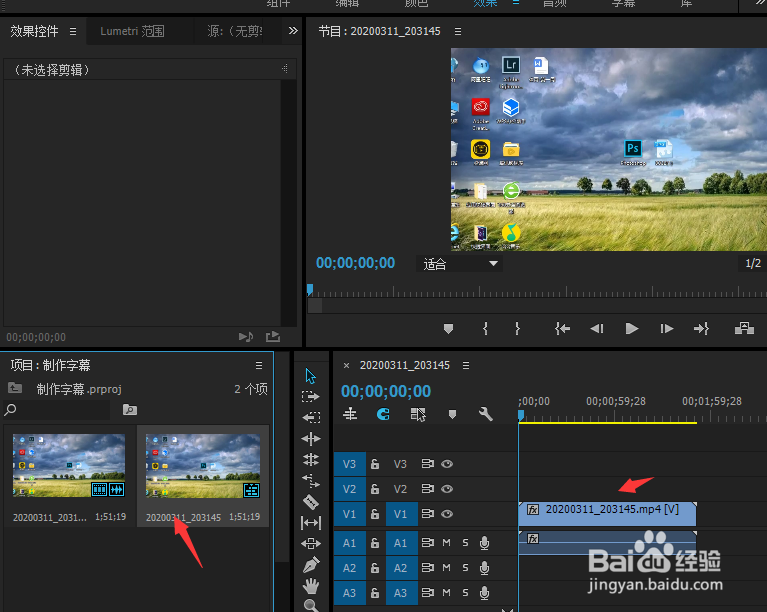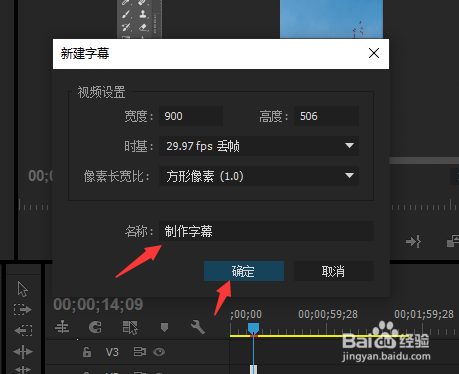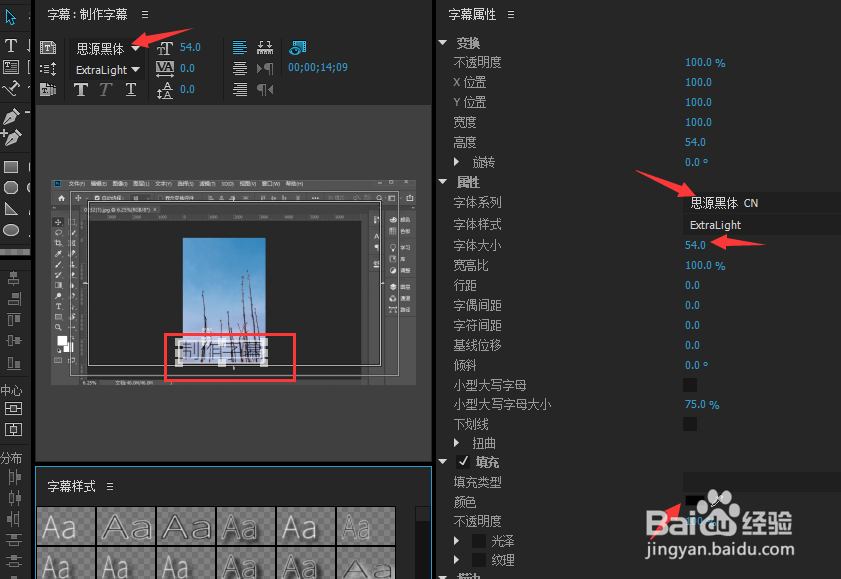1、准备Premiere,需要制作字幕的视频素材
2、双击Premiere打开该软件,等候软件加载文件
3、新建一个项目,名称根据自己需要的进行输入,保存位置自己可以更改,点击确定即可
4、拖入需要添加字幕的视频文件至时间轴
5、在上方菜单栏中点击文件,选择“新建”,点击“标题”,此时会弹出一个新建字幕,名称我们顺便输入,点击确定,此时会进入字幕面板
6、在字幕面板中,我们输入需要制作的台词,可以在上方或右方更改台词的字体,大小,位置,颜色等,输入后点击字幕面板右上角的X推出面板
7、此时在项目面板中使用鼠标将制作好的字幕拖至时间轴视频素材轨道上的轨道,可以根据自己的需要来调整字幕的时间